Содержание
B
Содержание:
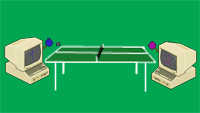
Принцип работы пинга заключается в том, что с рабочего компьютера посылается пакет данных на заданный удалённый ПК или сервер. В случае успешного получения пакета сервером, он возвращает его обратно. И так по бесконечному (по умолчанию в Linux) или четырёхкратному (по умолчанию в Windows) циклу. Поскольку процесс обмена пакетами напоминает передачу шарика в настольном теннисе, то некоторые связывают название утилиты именно с игрой в пинг-понг (и даже называют возврат пакета, соответственно, словом «pong»).
В сегодняшней статье мы научимся пинговать любые удалённые адреса, узнаем зачем это нужно вообще, изучим маршрут трафика и попробуем понизить пинг до комфортных значений.
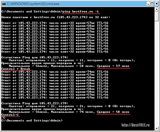 |
|
| Язык: | Русский |
| Формат: | HTML |
| Обновлено: | 2017-04-15 |
| Автор: | BestFree.ru |
ad S2 / —>
Использование таких простых консольных утилит как ping и tracert может многое рассказать о качестве Вашего Интернет-соединения. Мы расскажем Вам как пинговать и трассировать сайты, а также как извлечь из этого максимум пользы.
«Какой у Вас IP? Сейчас я Вас пропингую», – можно услышать от специалиста Вашего провайдера при жалобе на опять неработающий Интернет. Последнее слово сисадмина звучит как-то настораживающе (по этому поводу даже есть пара не совсем цензурных анекдотов :)), однако на самом деле ничего страшного с Вами не сделают. Представитель провайдера просто хочет проверить качество связи с Вашим ПК.
Пинг позволяет увидеть насколько хорошо работает Ваше Интернет-соединение и выявить неполадки на линии. Однако, не стоит думать, что пинг – это прерогатива только бородатых сисадминов. На самом деле каждый может пинговать любые ресурсы Интернета или локальной сети. Сложного в этом ничего нет, а вот польза может быть весьма ощутимой. Поэтому сегодня мы поговорим о «таинственном» слове «ping» и всём, что с ним связано.
Сказать честно, про существования команды «ping» я знал ещё с тех пор, как у меня появился Интернет, но никакой особой пользы я в ней не видел. Впервые же на практике ощутить важность пинга мне пришлось, когда я захотел поиграть онлайн в Counter Strike 1.6 🙂
Вот тут-то и оказалось, что на серверах с пингом выше 100 мс играть было почти нереально из-за вечных подвисаний и лагов. Поэтому одним из первых практических применений предмета нашей статьи для меня стала сортировка доступных игровых серверов по столбцу «Пинг» (или «Latency» – англ. «задержка») примерно в следующей последовательности (см. шаг «5»):
Фактически, так я понял, что пинг это не просто абстрактные цифры, а вполне реальные значения, которые отражают величину задержки при обмене данными между Вашим компьютером и удалённым сервером. При этом, что интересно, на него не особо влияет выделенная скорость Вашего Интернет-подключения. Высокий пинг (свыше 100 мс) может быть как на простейшем GPRS-канале связи, так и на широкополосном DSL! По сути, длительность задержки напрямую зависит от удалённости запрашиваемого сервера. Хотя, слишком медленный канал тоже плохо…
Кстати, кроме величины задержек в передаче данных, пинг позволяет также получить IP-адрес запрошенного сайта и оценить стабильность подключения по количеству потерянных пакетов (если таковые имеются). Также данная команда может выявить ошибки в работе DNS. Например, если сайт по IP-адресу пингуется, а по имени нет.
С командой «ping» довольно тесно связана и ещё одна команда – «tracert» («traceroute» в Linux). Если пинг показывает лишь время задержки передачи пакетов между Вашим и удалённым ПК, то трассировка позволяет увидеть полный маршрут этих пакетов с определением узлов, на которых происходят максимальные потери и перенаправления.
Думаю, не открою Вам особого секрета, если скажу, что до того, как Ваш запрос дойдёт до запрошенного Вами адреса, он будет проходить через несколько промежуточных серверов. Так вот, команда трассирования как раз и позволяет увидеть весь путь нашего запроса.
Думаю, теории хватит – перейдём к практике.
Для выполнения всех команд из сегодняшней статьи нам потребуется только Командная строка (хотя, есть и иные способы, о которых речь пойдёт чуть ниже). Вызвать командную строку можно различными способами, однако самым универсальным, на мой взгляд, является вызов через строку «Выполнить». Открываем её нажатием сочетания клавиш WIN+R, вводим команду «cmd» (без кавычек) и жмём Enter.
В открывшемся окошке терминала введём команду вида: «ping bestfree.ru» (без кавычек), где «ping» – запуск программы пинга, а «bestfree.ru» – адрес Интернет-ресурса, который мы пингуем. Получим примерно такой результат:
Windows по умолчанию отправит 4 пакета данных на запрошенный Вами веб-ресурс, при этом расшифровав его IP. После завершения процесса тестирования Вы получите отчёт о количестве потерь данных в процентах (если они будут) и средних значениях пинга.
В принципе, в большинстве случаев данных статистики стандартной команды ping хватит для быстрой оценки ситуации. Однако, при необходимости мы можем дополнить команду рядом параметров, которые изменят её поведение тем или иным образом. Чтобы посмотреть список всех доступных возможностей воспользуемся справкой, введя команду «ping /?» (без кавычек):
Для проверки устойчивости канала связи иногда недостаточно всего четырёх пакетов данных. В этом случае полезно запускать пинг в бесконечном цикле, как это делается по умолчанию в Linux. Для этого вышеприведённая нами команда дополняется ключом «-t»: «ping bestfree.ru -t» (прервать выполнение можно нажатием CTRL+C, а получить статистику и продолжить пингование CTRL+Break):
Как альтернативу бесконечному пингу можно использовать пингование заданным количеством пакетов. Для этого используется ключ «-n» с нужным числом, например: «ping bestfree.ru -n 10».
При плохом соединении пинг со стандартными настройками может не успевать выполниться и будет отображать до 100% потерь при реально имеющейся связи (хоть и медленной). В этом случае целесообразно увеличить время существования пакета, которое обозначается аббревиатурой TTL (от англ. «Time To Live»). Сделать это можно, использовав ключ «-i» с нужным числом в миллисекундах. Например, так можно задать максимально возможное TTL в 255 мс: «ping bestfree.ru -i 255».
Второй по значимости командой для диагностики сетевого соединения является команда «tracert», которая в базовой своей форме практически не отличается от пинга, но даёт несколько более расширенный результат с упором на перечисление всех промежуточных узлов соединения:
Как и в случае с пингом, tracert выдаёт нам IP-адрес конечного запрошенного веб-сайта (по адресу же можно проводить и трассировку). Однако, далее следует перечисление всех серверов, через которые проходит сигнал (по умолчанию их максимальное количество – 30).
Строка с данными о сервере называется «прыжком» или «хопом» (от англ. «hop» – «прыжок»). Она содержит в себе три замера (в миллисекундах), отображающих время ожидания ответа (по умолчанию до 5 секунд), название узла и его IP-адрес.
Как и ping, tracert имеет ряд дополнительных параметров, получить список которых можно командой: «tracert /?» (без кавычек):
Из всех доступных параметров запуска наиболее полезными могут стать ключи «-h» (задаёт максимальное количество прыжков) и «-w» (позволяет увеличить интервал ожидания ответа сервера). В качестве примера можно использовать следующую составную команду, которая ограничивает количество прыжков до 10 и увеличивает время ожидания пакета до 9 секунд: «tracert bestfree.ru -h 10 -w 9000«:
В принципе, в выполнении пинга и трассировки через Командную строку нет ничего сложного. Вы даже можете без особых ухищрений сохранить результаты в текстовый файл для того, чтобы переслать их кому-либо по почте. Для этого достаточно после нашей команды всего лишь поставить знак «больше» и задать путь сохранения с именем результирующего файла (например: «ping bestfree.ru > C:BFping.txt«).
Однако, некоторые товарищи просто панически боятся Командной строки или не любят лишний раз трогать клавиатуру, поэтому для них существует целый ряд графических реализаций команд ping и tracert (правда, почти все толковые из них, увы, платные).
WinPING
Простейшей реализацией пинга с графическим интерфейсом является программа WinPING:
Фактически с этой программой мы можем только ввести адрес нужного нам сервера и запустить его пингование. Никаких настроек – только «голый» результат, но, тем не менее, для быстрой проверки доступности сайта WinPING вполне можно использовать.
GPing
Если Вам нужен практически полноценная графическая реализация команды ping для непрерывного тестирования канала в стиле Linux, то довольно интересным решением в этой сфере можно назвать программу GPing:
Здесь, кроме ввода адреса пингуемого сайта, можно также задать размер пакетов данных и интервал их передачи. Пинг запускается в непрерывном режиме с выводом средних значений статистики и визуализацией задержек в виде графика. Очень наглядный и удобный для тестирования инструмент! Жалко только, что нет официальной portable-версии…
Ping GUI
Ещё одним любопытным инструментом для пингования с расширенными возможностями можно назвать Ping GUI:
При скачивании программы Ваш антивирус может начать на неё ругаться, поэтому придётся внести её в «белый» список, но она того стоит. Во-первых, Ping GUI не требует установки, а во-вторых, имеет в своём арсенале не только визуально настраиваемую реализацию пинга, но также функцию трассировки и выполнения команды «ipconfig», которая выдаёт информацию обо всех сетевых устройствах Вашего ПК.
По умолчанию Ping GUI пингует указанный Вами веб-ресурс единожды. Однако, если активировать галочку «Ping Continuously», то пинг будет работать в непрерывном режиме. В сочетании с тем, что программа рисует график результатов выполнения команды, данная возможность позволяет производить длительные тесты сервера. Кстати, для удобства имеется функция экспорта результатов работы в текстовый или CSV-файл.
Увы, и здесь не обошлось без недочётов. Помимо того, что на программу реагируют антивирусы, в ней реализованы не все параметры работы оригинальных утилит. Также Ping GUI не поддерживает кириллическую кодировку, поэтому, например, при трассировании, вместо русских букв Вы увидите различные «кракозяблики» (естественно, русского интерфейса тоже нет). Ну и последним жирнейшим минусом является то, что программа не умеет вычислять средние значения по выданным результатам…
Пинг онлайн
Для выполнения пинга сайта онлайн (и даже трассировки) существуют специальные сервисы. Однако, их работа несколько отличается от работы обычной команды ping. Суть в том, что они отображают задержку сигнала не от Вашего ПК к нужному веб-ресурсу, а от своего собственного сервера. Поэтому, в зависимости от того, где географически расположен сайт для тестирования будет меняться показатель задержки.
Из всех протестированных мной сервисов подобного рода больше всего мне понравился англоязычный Ping.eu, который физически находится в Германии:
Фактически, если отбросить тот факт, что настроить пинг онлайн не позволяет ни один из тестированных мною сервисов, у Ping.eu всё реализовано наиболее приближённо к оригиналу. Как и в Windows, здесь отправляется 4 запроса к заданному Вами серверу и выдача результатов визуально соответствует тому, что мы обычно видим в Командной строке. Единственная разница в скоростях. Прямой обмен данными между серверами получается на порядок быстрее, чем между запрошенным веб-ресурсом и компьютером пользователя…
Кроме пинга на этом же сервисе имеются онлайн-реализации инструментов для трассировки, WHOIS, проверки открытых портов и многих других полезных инструментов. Поэтому, если Вы знаете английский и понимаете, для чего нужны те или иные функции, Вам будет на что посмотреть 🙂
В принципе, если Вы решили использовать пинг онлайн, то фактически единственной реальной задачей, которую можно решить таким способом, является проверка доступности сайта. Поэтому некоторые сервисы пошли другим путём: вместо полноценной реализации пинга с выдачей средних задержек и т.п. данных, они отображают, доступен ли сайт в той или иной точке планеты. Одним из лучших подобных сервисов можно назвать Ping от Whoer.net:
Настроек здесь, как и в предыдущем случае нет. Вы вводите в поле имя или адрес нужного сервера, жмёте кнопку «Проверить пинг» и получаете результаты. Последние включают в себя расшифровку IP-адреса запрошенного веб-ресурса, а также минимальные, максимальные и средние показатели задержки в ряде стран.
Итак, мы разобрались, что такое пинг, как пинговать сайты и какие для этого существуют инструменты. Мы усвоили, что если пинг низкий (примерно до 100 мс.), то это – хорошо. А теперь главный вопрос: «А что делать, если пинг высокий?». Чтобы дать на него ответ нужно знать первопричину высокого пинга, которая может быть следующей:
- Проблемы на стороне запрашиваемого или промежуточного сервера. Помнится, из-за такой проблемы у меня больше года не было прямого доступа к нашему сайту! При попытке пинга выдавалось 100% потерь. Трассировка же показала, что «непроходимость» запроса возникала на одном киевском промежуточном сервере. Поначалу я пользовался анонимайзерами и прокси, но потом плюнул и арендовал выделенный IP-адрес, трафик по которому шёл через другие каналы. Максимально однозначно идентифицировать такого рода проблему можно, пропинговав несколько различных сайтов. Если остальные пингуются хорошо, значит это как раз описанный случай и «лечится» он только использованием альтернативных каналов связи с нужным сервером.
- Географическая удалённость от нужного сервера. Данный случай наиболее актуален для геймеров. Если Вы можете видеть, в какой стране/регионе находится игровой сервер, то выбирайте тот, который ближе всего к Вам. Ведь, несмотря на то, что скорости обмена данными в Интернете сейчас весьма высокие, если пакет данных проходит сотни километров, то это явно будет вызывать большие задержки и, соответственно, зависания в игре.
- Проблемы с Интернет-кабелем. Если результаты пинга плохие для нескольких разных сайтов, то здесь может быть два варианта: либо сейчас что-то «химичит» Ваш провайдер (такие «проблемы» обычно пропадают довольно быстро), либо где-то износился Ваш Интернет-кабель. Например, не так давно подобная ситуация была у меня на работе. Компьютер стал очень медленно соединяться не только с Интернетом, но и с другими ПК в локальной сети. Проблема оказалось в перетёртом кабеле, проложенном под ковром (!), по которому ходили все, кому не лень 🙂 Обычно замена кабеля восстанавливает нормальный доступ в Сеть. У нас на сайте имеется целая мини-книга о том, как обжать сетевой кабель самостоятельно. Однако, если Вы сами не можете этого сделать сами, обратитесь к провайдеру, чтобы он прислал к Вам своего специалиста, который заменит повреждённый провод (увы, это не бесплатно, но лучше, чем терпеть постоянные «тормоза»).
- Ошибки в работе компьютера. Бывает и так, что в результате деятельности вирусов или необдуманных действий пользователя компьютер либо вообще перестаёт соединяться с Интернетом, либо делает это очень медленно. Правильно диагностировать эту проблему и отличить её от описанной выше ситуации с кабелем можно, попытавшись выйти в Интернет через ту же точку доступа (проводную или беспроводную) с другого компьютера, ноутбука или смартфона. Если проблем с доступом не будет, то однозначно причина в Вашем ПК. Первым делом следует проверить сетевую карту. Если у Вас дома есть другой компьютер, подключите её к нему и, установив нужный драйвер, попытайтесь выйти в Интернет. Если и здесь будет ошибка, то с большей долей вероятности придётся покупать новую сетевую карту. Если же сетевая карта заработает нормально, то проблема в Вашем компьютере. Самым радикальным способом её решения обычно является полная переустановка операционной системы. Однако, перед этим шагом нужно, всё-таки попробовать восстановить всё «малой кровью». Во-первых, проверьте работоспособность драйвера сетевой карты в Диспетчере устройств (значок «Мой Компьютер» – правая кнопка мыши – «Свойства»). Если драйвер на месте и неизвестных устройств в Диспетчере не значится, попробуйте восстановить сетевые настройки при помощи утилиты SG TCP Optimizer. Данная программа позволяет автоматически подобрать и применить оптимальные параметры для работы Вашей сети и в ряде случаев позволяет решить проблемы с нарушением доступа к ней после зловредных проделок вирусов (кстати, в программе есть также неплохие визуальные инструменты для пинга и трассировки сайтов)!
К сожалению, нередки случаи, когда мы никак не можем повлиять на качество нашего Интернет-канала. Например, в небольших городах, где единственным провайдером является телефонная компания, проложенный ещё при Союзе телефонный кабель находится не в самом лучшем состоянии, поэтому связь со Всемирной сетью будет однозначно не самой лучшей. Такая же ситуация может быть и у абонентов, которые географически находятся далеко от центрального офиса провайдера.
Ну и, естественно, никто не застрахован от банального «раздолбайства» работников местного «центра предоставления услуг доступа к Интернету» (как любят себя называть некоторые ушлые товарищи). Здесь может быть и экономия на кабеле (прокладывают простую витую пару по улице!), и слабое серверное оборудование (тоже экономия…), и неумелые «сисадмины». Но, по крайней мере, Вы можете при помощи трассировки и всё того же пинга выяснить, что задержки возникают именно между Вами и провайдером, а это уже будет веским основанием для претензий с Вашей стороны!
Несмотря на то, что многие не обращают внимания на наличие таких полезных утилит как ping и tracert, для знающих людей они являются первыми помощниками в случае возникновения каких-либо неполадок с доступом в Сеть. С их помощью с большой долей вероятности можно локализировать причину ошибок, адекватно среагировать на неё и даже устранить неисправность.
Надеюсь, после прочтения данной статьи и Вы станете одним из знающих. И, когда настанет час, сможете применить свои знания в деле. Низкого Вам пинга и высоких скоростей!
P.S. Разрешается свободно копировать и цитировать данную статью при условии указания открытой активной ссылки на источник и сохранения авторства Руслана Тертышного.
—> —> ad S5 / —>
Получать обновления: |
—>
Хотите узнать, что такое пинг в скорости интернета, понять, зачем он нужен? Тогда наша статья для вас – мы обсудим этот вопрос, дадим полезные советы, приведем инструкции по проверке показателей. Поверьте, этот обзор пригодится пользователям, которые заботятся о качественном соединении с сетью.
Что это?
Высокий ping в играх при хорошем интернете – понятие, с которым чаще всего сталкиваются геймеры. Но знать определение должны все пользователи, это важнейший параметр работы в сети.
Это время, которое тратит запрос на совершение пути к другому компьютеру и обратно. «Пинговать» – значит, проверять скорость отправки пакетов данных на сервер и возвращения обратно, а также количество пакетов. Показатель измеряется в миллисекундах (тысячные доли секунды).
Важно! Чем ниже этот параметр, тем лучше – значит, пакеты данных приходят и уходят быстрее, скорость интернета не тормозит, задержка практически не ощущается.
Что такое ping в скорости интернета мы разобрались – пора обсудить, какие показатели удерживаются в границах нормы!
Оптимальный показатель
Какой должен быть пинг интернета должен знать каждый пользователь – эти данные помогут вам разобраться, в норме ли передача данных. Давайте разделим время задержки на несколько групп:
- До 45 миллисекунд – это лучший вариант. При подобном значении можно беспрепятственно смотреть фильмы и сериалы, играть в игры, вести прямые трансляции;
- От 45 до 120 миллисекунд – неплохое значение, не оказывающее серьезного влияния на скорость трафика. Небольшие помехи могут наблюдаться только в случае серьезных затрат трафика;
- Более 120 миллисекунд – это плохой показатель, вы почувствуете заторможенность работы сети. При таких данных пользователи с трудом открывают даже простые веб-страницы – это явные проблемы с сервером и каналом связи;
- Показатель на уровне 300 миллисекунд – это повод срочно звонить провайдеру!
Понять, какой нормальный пинг для интернета, легко – чем меньше показатели, тем лучше для пользователя. Оптимальные значения определили – пора узнать, как и где проверить пинг интернет соединения, чтобы получить нужную информацию.
Проверка значения
Измерить пинг интернет соединения пользователи могут с помощью инструмента, встроенного в оболочку операционной системы – не нужно устанавливать дополнительные приложения.
Специальная утилита позволяет замерить пинг интернета для конкретного сайта или компьютера – вы узнаете время следования пакетов до точки назначения и обратно. Давайте учиться пользоваться инструментом Windows:
- Кликните на сочетание клавиш Win+R;
- Откроется окно «Выполнить»;
- В поле для ввода текста впишите значение «cmd»;
- Нажимайте на кнопку «ОК»;
- Откроется командная строка, в которую нужно ввести слово «ping» (без кавычек);
- Поставьте пробел и напишите айпи-адрес или название веб-сайта;
- Кликните на кнопку «Enter»;
- Командная строка отправит четыре пакета по выбранному айпишнику и будет ждать ответа;
- Вы получите данные по каждому пакету с числом байт и временем в миллисекундах.
Сделаем вывод полученных данных по проверке пинга интернета:
- Если все четыре пакета получены, соединение находится на высшем уровне;
- Если не хватает хотя бы одного пакета, наблюдаются определенные проблемы с доступам к серверам или сайтам.
Программы для проверки пинга
Кроме того, существуют специальные программы, позволяющие проверить пинг и скорость интернета. Давайте разберем несколько примеров проверенных надежных сервисов!
Первый вариант – веб-сайт Speedtest:
- Перейдите на ресурс;
- Кликните на большую кнопку на странице «Начать проверку»;
- Вы увидите измерение скорости приема и отдачи;
- Сможете ознакомиться, к какому хостингу получаете доступ;
- На карте вы сможете выбрать географическую точку для проверки.
Еще вы можете воспользоваться сайтом Ping-admin:
- Откройте ресурс;
- Введите адрес веб-сайта;
- Выставьте галочки в соответствующих странах/городах/зонах для проверки;
- Запустите проверку кнопкой Энтер;
- Изучите данные по общему времени, ожидании ответа и скорости загрузки.
Теперь вы знаете, как проверить пинг интернета и получить нужную информацию. Все просто и понятно! А зачем вообще проверять эти параметры? Воспользоваться нашими инструкциями стоит в том случае, если:
- Вы наблюдаете низкую скорость загрузки страниц;
- Иногда соединение с сетью пропадает полностью;
- Видеоролики в браузере часто тормозят.
Нашли хоть один фактор в повседневной работе? Тогда давайте исправлять! Воспользуйтесь встроенным инструментом или откройте сторонний сервис.
Давайте решим следующий вопрос и определим, зависит ли пинг от скорости интернета.
Что влияет на показатели?
Влияет ли скорость интернета на пинг – вопрос важный, интересующий множество пользователей, особенно касается геймеров. Ответ положительный – чем медленнее трафик, тем больше/выше показатели.
А почему может быть большой пинг при хорошем интернете? Есть и другие факторы, влияющие на обмен информацией:
- Большое расстояние между сервером и компьютером – в процессе соединения пакеты могут теряться;
- Некачественный сервер – если пропускная способность сервера невелика, наблюдается большой наплыв пользователей, резко падает скорость передачи пакетов;
- Производительность компьютера – чем хуже скорость работы устройства, тем хуже пропускная способность пакетных данных;
- Провайдер. Если оператор предлагает некачественные каналы с низкой пропускной способностью, от чего и зависит скорость – не стоит удивляться печальным показателям;
- Большая загруженность канала при подключении большого количества пользователей или программ – такое может случиться дома или в общественном месте.
Разобрались, почему пинг высокий, а интернет хороший и наоборот – обсудили все возможные факторы влияния. Давайте обсудим способы снижения показателя – они пригодятся не только геймерам, но и рядовым пользователям.
Как уменьшить данные?
Есть несколько полезных рекомендаций, которые помогут снизить значение до приемлемого уровня – эти советы сможет принять на вооружение даже чайник. Итак, изучаем, как уменьшить пинг интернета своими силами:
- Отключите утилиты и фоновые приложения, которые «едят» трафик;
- Попробуйте подключить роутер через кабель, если ранее использовалось беспроводное подключение;
- Проверьте целостность кабеля;
- Попробуйте переустановить драйверы – лучше всего загрузить ПО от разработчика сетевой карты, адаптера или модема;
- Обновите браузер до последней версии;
- Запустите проверку антивирусом, просканируйте устройство и удалите вредоносные файлы;
- Свяжитесь с технической поддержкой провайдера и обозначьте проблему, возможно, трудности кроются на стороне поставщика услуг;
- Выполните дефрагментацию лиска;
- Используйте для подключения прокси-сервер.
Если ничего не помогает, попробуйте сменить провайдера, который предлагает высокую скорость соединения с сетью. О том, что означает пинг в скорости интернета, мы уже рассказывали выше.
Определились, как уменьшить ping интернета? Узнали об оптимальных показателях и способах проверки, обсудили влияние сторонних факторов. Напомним, что это важнейший показатель качества соединения, который должен находиться под пристальным вниманием.
Интернет
Играть в компьютерные игры, в том числе онлайн, любят разные пользователи: от счастливых обладателей самого быстрого мобильного Интернета и мощных компьютеров до геймеров поскромнее. Сравняться с первыми они могут за счёт лучших игровых навыков, а также оптимизации решающего параметра сражений в режиме реального времени — пинга. Что это такое и как его улучшить — попробуем разобраться.
Что такое пинг?
Пинг (или ping) — это технический термин, обозначающий промежуток времени, необходимый для перемещения отправленного в Интернете пакета данных из начальной точки в конечную. Понятие применяется во всех сферах онлайн-деятельности: от игры с использованием витого кабеля или оптического канала до попыток раздать Wi-Fi с ноутбука. Единица измерения пинга — миллисекунда, то есть одна тысячная секунды.
На примере онлайн-игры «Танки» понятие ping выглядит следующим образом:
- Геймер отправляет в программной среде команду: выстрел, поворот под определённым углом и так далее.
- Команда обрабатывается и путём взаимодействия игры с драйвером сетевой карты перенаправляется на вторую.
- Сетевой адаптер посылает ряд пакетов, содержащих информацию о произведённом пользователем действии, на сервер игры через цепочку промежуточных узлов, первый из которых — оборудование провайдера. Непосредственно в момент отправки первого пакета начинается отсчёт времени — это и есть пинг.
- Сведения, отосланные через Интернет, доходят до конечной точки — сервера разработчика. Как только пакет фиксируется принимающим оборудованием, отсчёт прекращается.
- Команда переносится в программную среду игры и применяется в соответствии с содержимым запроса.
- Информация о результате действия формируется в мгновенный отчёт (новый ряд пакетов) и отсылается на устройство пользователя. В этот момент начинает отсчитываться новый ping.
- Компьютер геймера принимает сигнал — формируется окончательное значение пинга.
- Информация в удобовоспринимаемом виде выводится на экран.
Важно: все перечисленные манипуляции, благодаря быстродействию современной компьютерной техники, укладываются в доли секунды — именно поэтому, чтобы оптимизировать скорость игры, приходится в буквальном смысле бороться за каждое мгновение.
Совершенно убрать пинг (задержку между отправкой команды и её получением) в онлайн-игре невозможно; он будет присутствовать даже тогда, когда между компьютером геймера и игровым сервером нет ни одного промежуточного узла. Следовательно, всё, о чём может мечтать пользователь — хороший ping: чем меньше его натуральное значение, тем лучше.
От чего зависит пинг?
Большой, нормальный и оптимальный пинг — относительные понятия, меняющиеся в зависимости от ряда факторов; предпочтительные значения будут приведены в следующем разделе. А вот зависит ping от объективных факторов:
- Обеспечиваемой провайдером реальной скорости Интернета. Это ключевая составляющая пинга: высокая скорость позволяет уменьшить время задержки пакетов данных, и наоборот.
- Времени, затрачиваемого на обработку данных сетевым адаптером геймера и принимающей стороны. Естественно, чем длиннее этот промежуток, тем настоятельнее необходимость понизить задержку — хотя бы на своей стороне.
- Скорости обмена данными между промежуточными узлами. Повлиять на этот фактор пользователь по естественным причинам не может; владелец каждого сервера вправе повысить или понизить время пропуска пакета данных — решение зависит исключительно от технических и коммерческих соображений посредника.
- Привходящих обстоятельств. Неожиданно случившийся ураган, дождь или пожар может, разумеется, не только увеличить пинг, но и полностью прервать связь между геймерским компьютером и игровым сервером; исправить ситуацию, как и в предыдущем случае, игрок не в силах.
Важно: в интересах юзера — понизить, а не повысить ping. Как уже было сказано, чем больше это значение, тем дольше задержка между отправкой команды и её применением, а стало быть — тем менее комфортно играть в режиме онлайн.
Какой должен быть пинг?
Идеальное значение пинга, вне зависимости от задачи, ставящейся пользователем перед компьютером, стремится к нулю: чем меньше «провал» между действием и откликом, тем лучше. На деле же можно выделить три вида ping:
- высокий — процесс передачи пакета данных в Интернете занимает от 150 миллисекунд (мс);
- нормальный — процесс передачи пакета данных в Интернете занимает от 50 до 150 мс;
- оптимальный — процесс передачи пакета данных в Интернете занимает до 50 мс.
И если для чтения новостей на любимом интернет-ресурсе более чем достаточно пинга в 200–250 миллисекунд, то для игры в современные онлайн-игры слишком большим считается и значение в 150 мс — его нужно попытаться понизить, используя один из перечисленных в следующем разделе способов или комбинируя несколько.
Как уменьшить пинг?
Прежде чем пытаться уменьшить ping, пользователь должен узнать его значение. Чтобы сделать это, достаточно проверить скорость Интернета. Полученный показатель — нормальный или низкий? Значит, причина «торможения» игры не в скорости соединения. Пинг считается, в соответствии с приведёнными выше критериями, большим? Тогда пришло время снизить его.
Смена провайдера
Если замеренная скорость обмена пакетами данных неудовлетворительна, в первую очередь следует обратиться за разъяснениями к компании, предоставляющей услуги связи. Возможно, на линии произошёл сбой, и по завершении восстановительных работ пинг понизится без участия пользователя.
Другой вариант — слишком низкая скорость соединения в соответствии с условиями договора. Может быть, контракт был подписан несколько лет назад, когда к его распоряжению не было столько занимательных, красивых и требовательных к пингу онлайн-игр; тогда стоит, прояснив детали с провайдером, оформить договор на новых условиях — и, скорее всего, с повышенными расценками.
Наконец, если компания не может обеспечить стабильно низкий ping, стоит задуматься о переходе к другому, в большей степени заботящемуся о клиентах провайдеру — благо недостатка их пока не наблюдается. Перед заключением нового контракта стоит осведомиться в офисе компании, каков средний реальный пинг, а также, если есть возможность, опросить друзей и знакомых, уже пользующихся услугами выбранного оператора; всё это в целом поможет сделать адекватное заключение.
Смена сервера
Большинство современных онлайн-игр предлагает пользователям на выбор несколько серверов. И чтобы понизить пинг, достаточно перенаправить отсылку пакетов данных на самый «продуктивный» ресурс. Потребуется:
- Скопировать в адресной строке браузера «человеческий» адрес онлайн-игры.
- Перейти на сайт — 2ip.ru (здесь, помимо всего, можно узнать свой IP) и кликнуть по расположенной снизу основного информационного окошка ссылке «IP интернет-ресурса».
- Ввести в единственном редактируемом поле новой страницы только что скопированную ссылку на свой игровой сервер и нажать на кнопку «Проверить».
- В результате пользователь получит один или несколько IP-адресов. Их можно копировать прямо со страницы без каких-либо ограничений.
- Кликнуть правой клавишей мыши по флажку Windows в левом нижнем углу экрана и запустить утилиту PowerShell — в данном случае не принципиально, в штатном режиме или от имени администратора.
- Ввести в появившемся окошке оператор tracert, добавить через пробел полученный IP-адрес сервера с предположительно слишком высоким пингом и применить команду, нажав на клавишу Enter.
- Подождать, пока команда готовится к обработке.
- И формируется таблица «прыжков» — трассировка пути пакета данных с указанием ping для каждого из них.
- В результате геймер увидит на экране полный путь отправляемых им пакетов — от самого сетевого адаптера и роутера до конечного сервера. Особое внимание следует обратить на «провалы» — чрезмерно высокие пинги. Если они встречаются в начале или середине пути, возможные причины задержки — неисправности на линии или использование слишком медленного VPN-сервиса. Если же ping, который, в соответствии с приведёнными выше данными, считается неоправданно большим, встречается в конце цепочки, причина явно в используемом сервере: в этом случае достаточно переключиться на другой — и повторить проверку, введя после оператора tracert новый IP-адрес.
Важно: пользователь может применить и эмпирический метод оценки пинга — просто последовательно переходя от сервера к серверу и оценивая скорость Интернета по своим ощущениям.
Завершение конкурирующих процессов
Отчасти причиной высокого пинга может являться чрезмерная загруженность сетевой карты — даже самое совершенное устройство не способно одновременно обрабатывать все поступающие запросы; формируется очередь — и не факт, что игровые пакеты данных станут в ней на первые места.
Формально в этом случае следует говорить не о большом пинге, а о сниженном быстродействии компьютера; однако на ощущениях геймера разница в терминах не скажется. Решить проблему можно в несколько кликов мышью:
- Вызвать «Диспетчер задач», щёлкнув правой клавишей мыши по любому свободному участку панели задач и выбрав в контекстном меню подходящий пункт.
- Задать сортировку процессов по потреблению сетевых ресурсов, кликнув по соответствующему заголовку.
- Выбрать несколько наиболее «агрессивных» приложений и завершить их, поочерёдно выделяя левой клавишей мыши и нажимая на кнопку «Снять задачу».
Совет: пользователь также может закрыть лишние вкладки в «игровом» браузере — или, если точно знает их порядок, завершить подпроцессы в «Диспетчере задач».
Обновление драйвера сетевого адаптера
Ещё одна неочевидная причина слишком высокого пинга — устаревший или повреждённый в результате системного сбоя драйвер сетевой карты. Чтобы исправить положение без установки дополнительного программного обеспечения, следует:
- Открыть меню «Мой компьютер» и кликнуть по расположенной в «ленте» иконке «Управление».
- Дождаться, пока появится окошко утилиты «Управление компьютером», и перейти в раздел «Диспетчер устройств».
- Развернуть вложенный список «Сетевые адаптеры».
- Если их несколько — выделить нажатием используемый для онлайн-игр.
- И, кликнув по названию правой клавишей, запустить операцию «Обновить драйвер».
- Указать способ обновления (обычно достаточно автоматического) и по завершении, закрыть окошко.
- Проверить пинг. Если результат по-прежнему неудовлетворительный и требуется его снизить — в том же контекстном меню пункт «Удалить устройство».
- И подтвердить своё решение.
- Отлично! Теперь нужно снова активировать сетевую карту, выполнив для всего раздела команду «Обновить конфигурацию оборудования»; если проблема высокого ping была связана с этим компонентом компьютера, геймеру только что удалось её решить.
Работа с «Планировщиком пакетов»
Эта утилита Windows резервирует часть трафика для системных процессов — в частности, скачивания обновлений. Критической потребности в постоянном использовании технологии, увеличивающей пинг, нет, и как минимум на время онлайн-игры её можно отключить. Делается это в следующем порядке:
- Пользователь открывает меню «Мой компьютер» и переходит к системному жёсткому диску, а оттуда — в папку Windows.
- Далее — в подкаталог System32.
- Вводит в поисковой строке (вверху справа) запрос gpedit.msc и дважды кликает по первому результату в списке найденных.
- В открывшемся окне последовательно разворачивает в меню «Конфигурация компьютера» подкаталоги «Административные шаблоны».
- «Сеть».
- И «Планировщик пакетов QoS».
- В правой панели — запускает скрипт «Ограничить резервируемую пропускную способность».
- И вместо текущего значения в поле «Параметры» выставляет нулевое, после чего нажимает на кнопку «Применить» и закрывает окно — ограничения, влияющие на ping, успешно сняты.
Важно: такого же эффекта можно достичь, определив для «Ограничения» параметр «Не задано» и не забыв снова кликнуть «Применить».
Исправления в «Редакторе реестра»
Чтобы понизить ping при помощи этого универсального системного инструмента, нужно:
- Запустить «Редактор реестра», открыв «Поиск» и введя запрос regedit.
- В открывшемся окошке последовательно переходить от каталога к каталогу: HKEY_LOCAL_MACHINE.
- SYSTEM.
- CurrentControlSet.
- Services.
- Tcpip.
- Parameters.
- Interfaces.
- В содержащихся подпапках (их может оказаться немало) найти параметр TcpAckFrequency.
- И задать для него значение «1».
- Вернуться в раздел HKEY_LOCAL_MACHINE и так же последовательно развернуть подразделы SOFTWARE.
- Microsoft.
- Windows NT.
- CurrentVersion.
- И в предпоследней папке Multimedia подпапку SystemProfile.
- Найти в правой панели параметр NetworkThrottlingIndex и изменить его значение в шестнадцатеричной системе на ffffffff.
- Убедиться, что корректировки вступили в силу, и закрыть «Редактор реестра».
Важно: остальные предлагаемые в Интернете способы понизить пинг посредством правки системного реестра не приносят реальных результатов — а применяя их, пользователь в большей или меньшей степени подвергает свой компьютер риску.
Удаление лишних программ
Как показывает практика, «специальные» приложения для уменьшения ping не дают реальных результатов, а потому рассматривать их в рамках практических советов не имеет смысла. А вот отключить, переустановить или сменить на другой антивирус или файрволл, непосредственно контролирующий сетевой трафик, геймер может — прирост скорости соединения будет весьма существенным.
Подводим итоги
Пинг — это временной промежуток между отправкой по Интернету пакета данных одной стороной и его получением другой. Чем меньше ping, тем выше скорость соединения, и наоборот. Понизить пинг можно, сменив провайдера, поменяв игровой сервер, отключив лишние онлайн-процессы, а также внеся, как описано выше, изменения в системный реестр.
Смотрите также
Используемые источники:
- https://www.bestfree.ru/article/computer/ping.php
- https://4gltee.ru/chto-takoe-ping-v-skorosti-interneta/
- https://konekto.ru/chto-takoe-ping.html


 Бесплатная программа пингования и проверки сетей: «Ping Graphics»
Бесплатная программа пингования и проверки сетей: «Ping Graphics»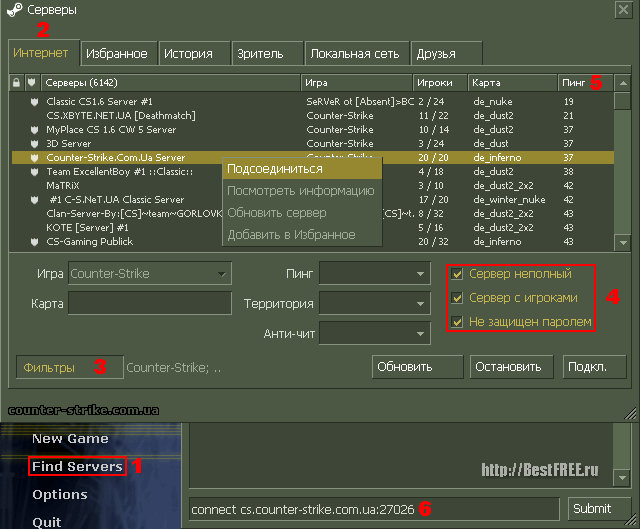
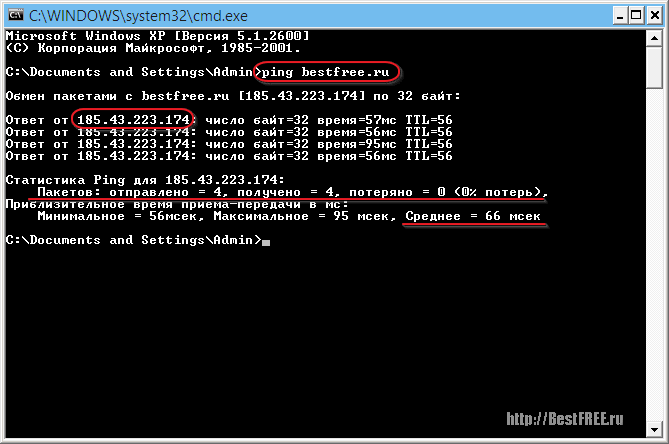
 Что такое пинг (ping) или почему тормозят сетевые игры? Как понизить пинг
Что такое пинг (ping) или почему тормозят сетевые игры? Как понизить пинг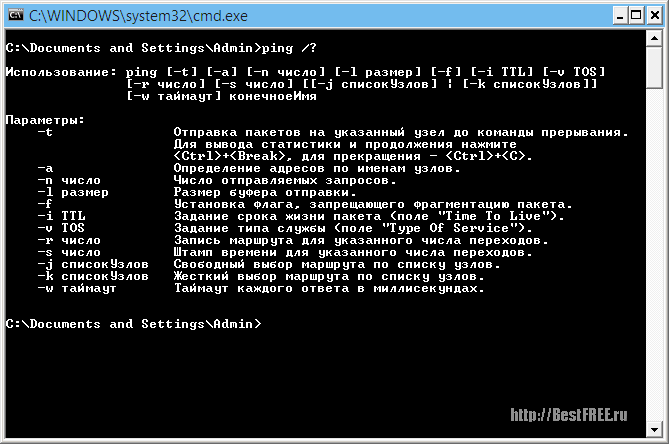
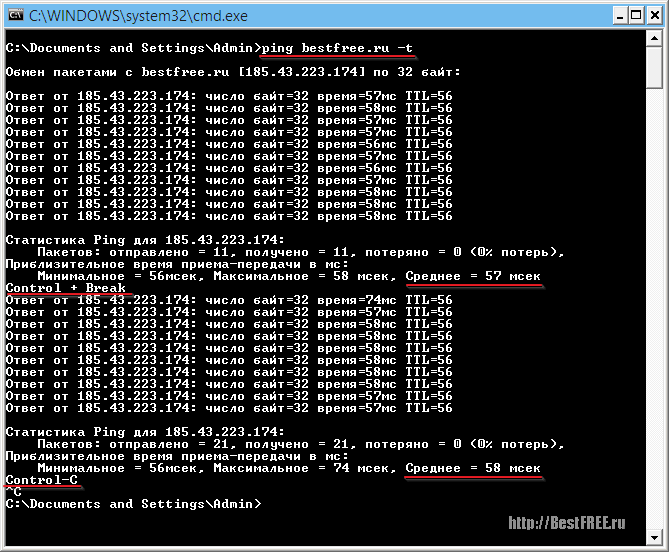
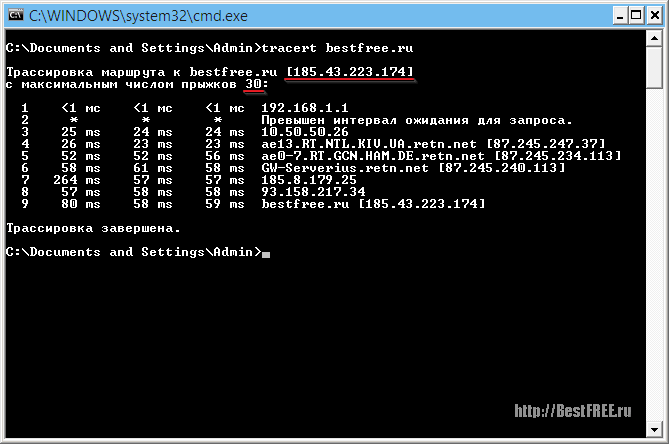
 Что такое Ping, почему он бывает высоким и на что это влияет в первую очередь
Что такое Ping, почему он бывает высоким и на что это влияет в первую очередь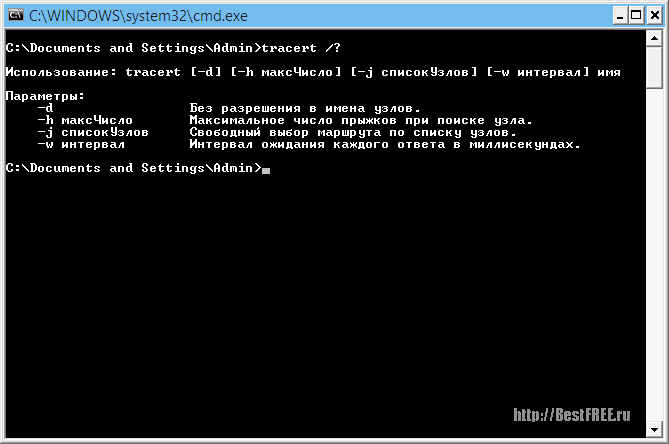
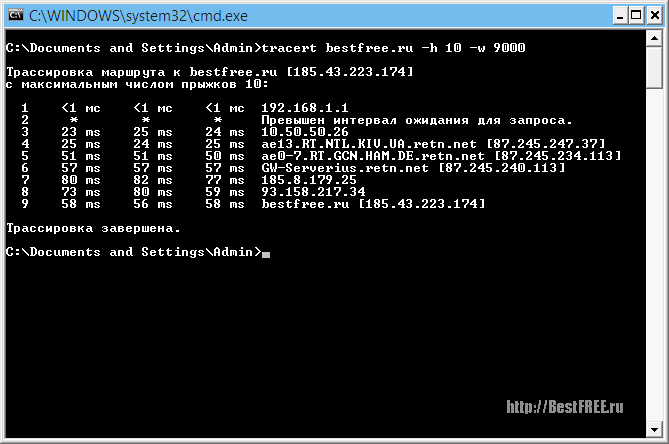
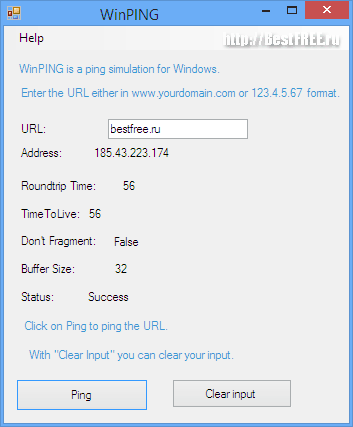
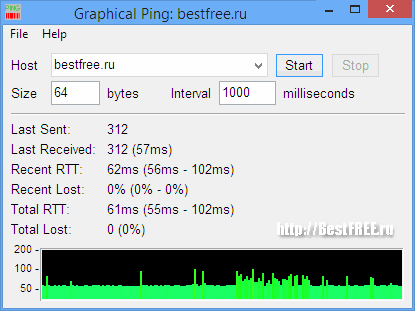
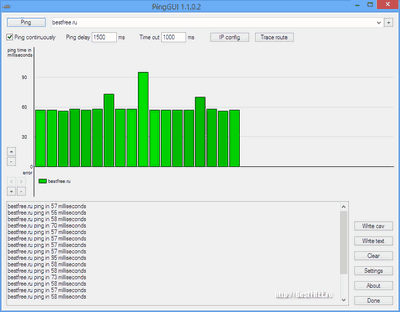
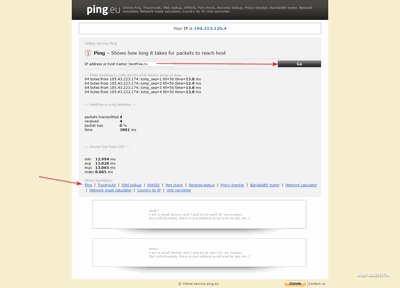
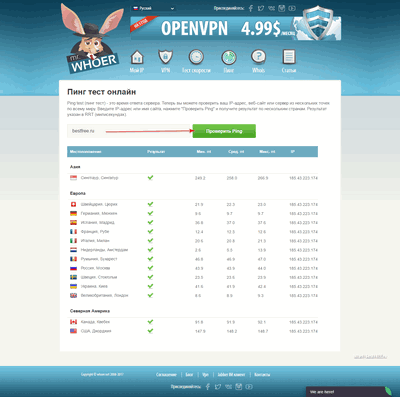
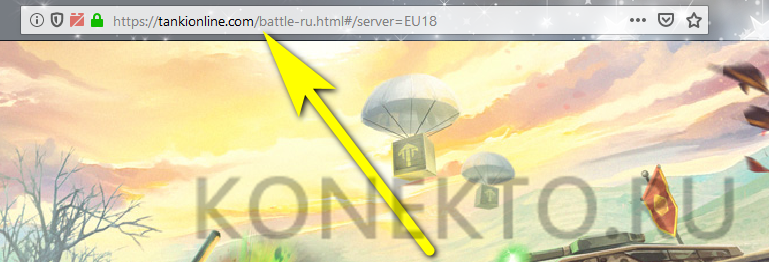

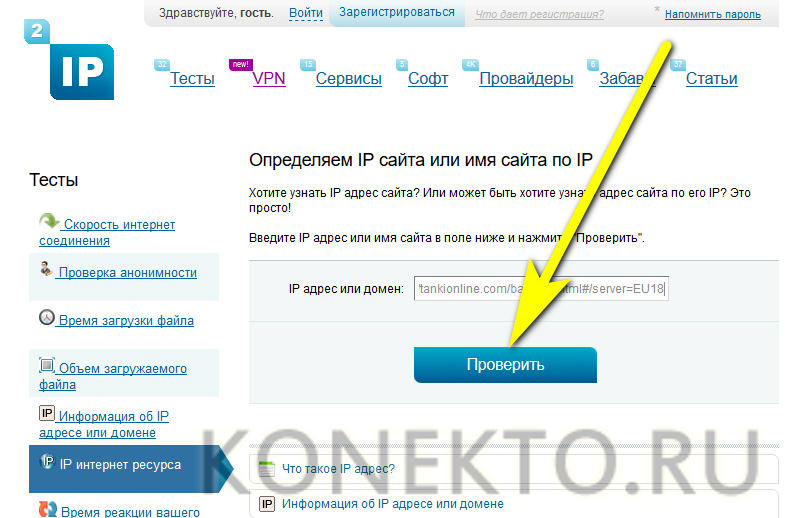
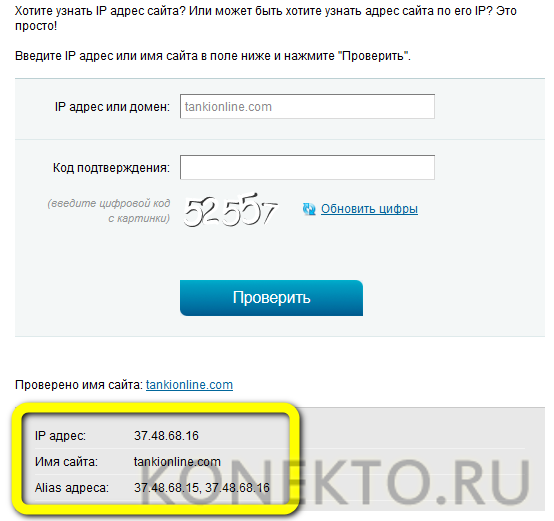
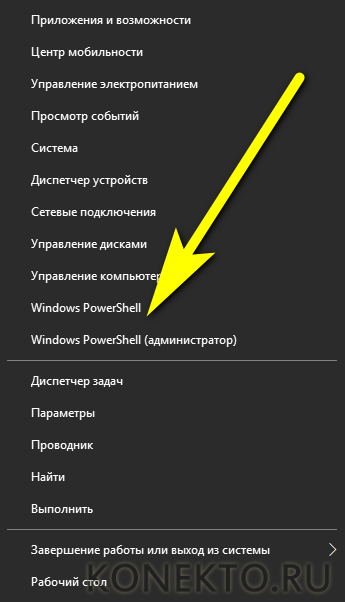
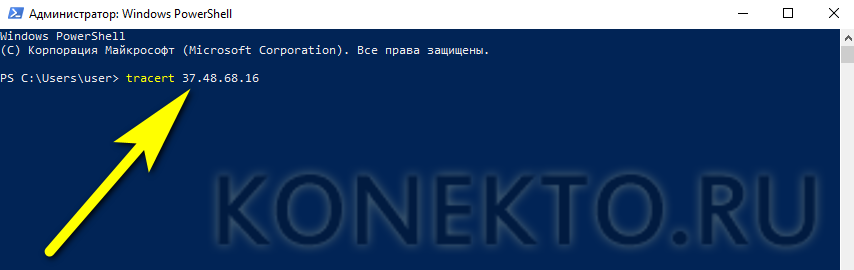
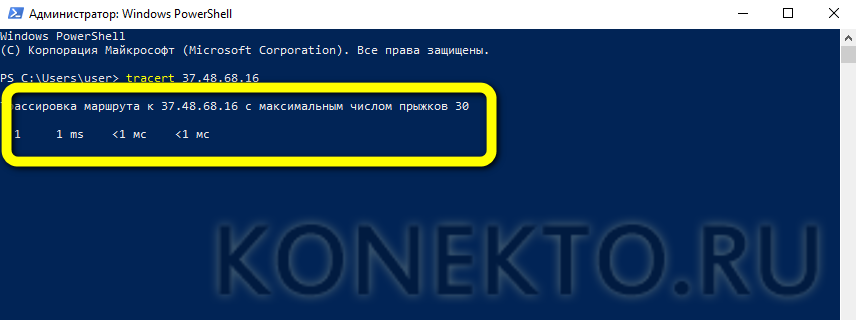
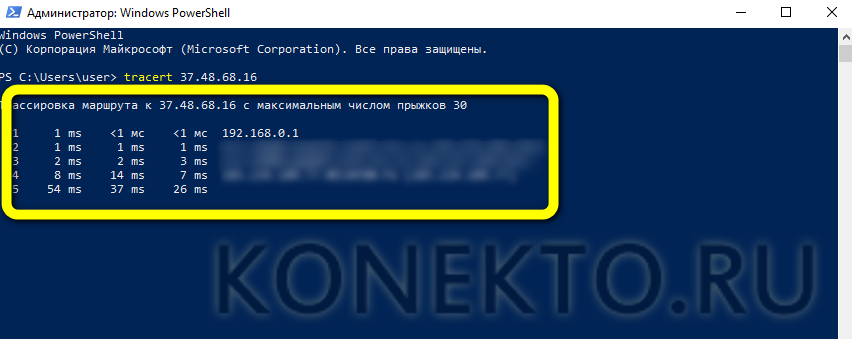
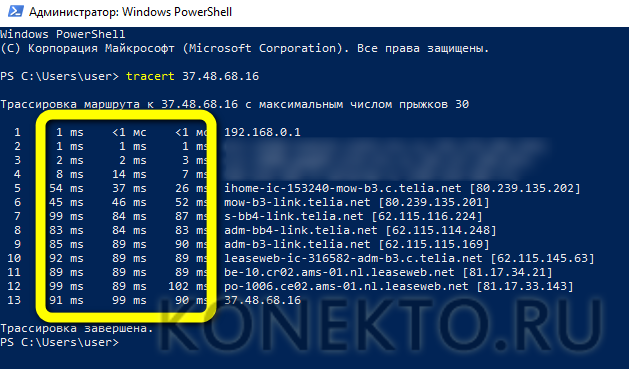
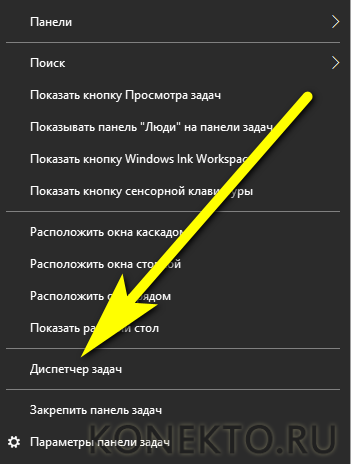
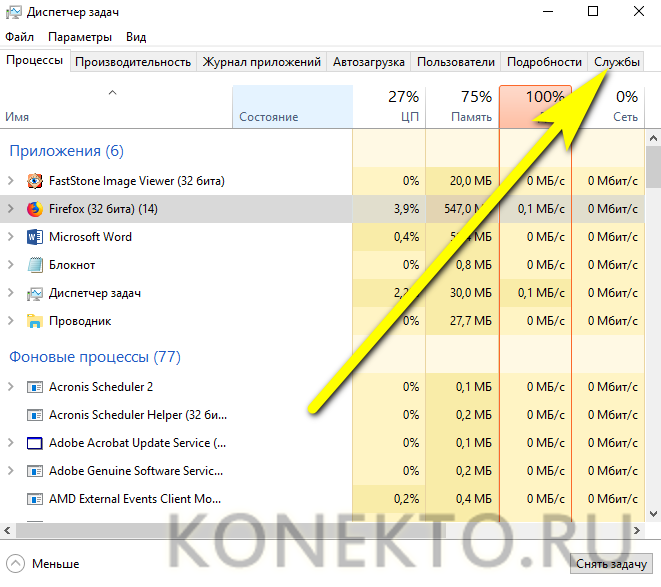
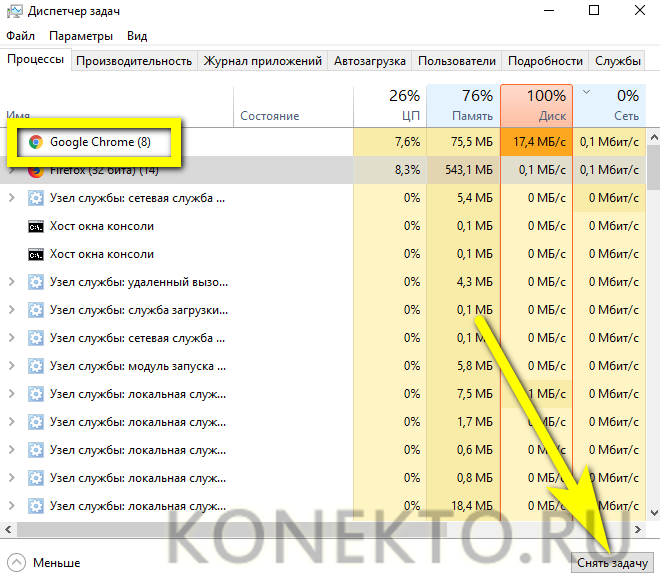
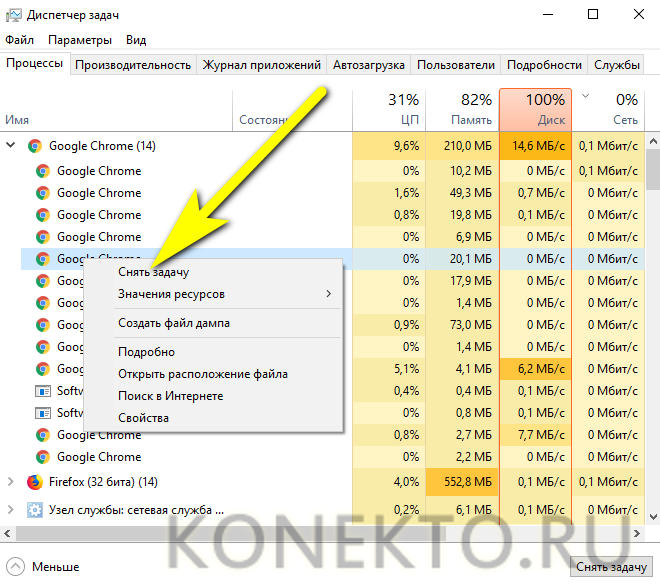
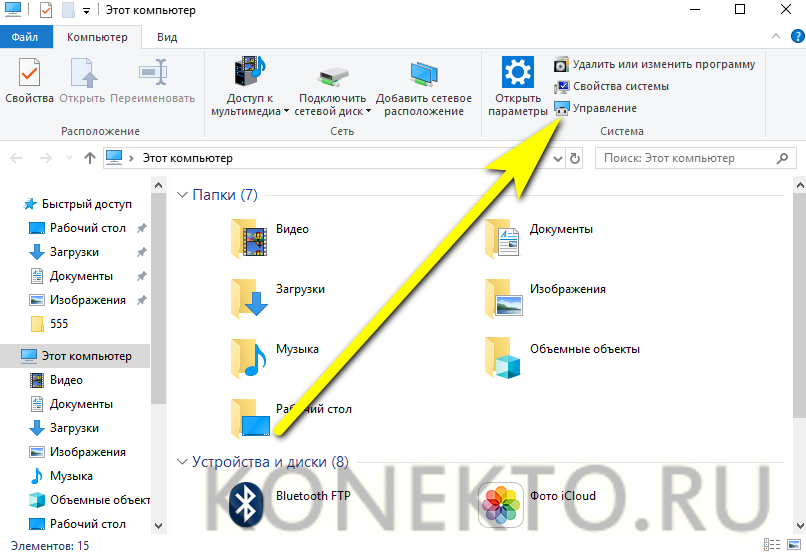
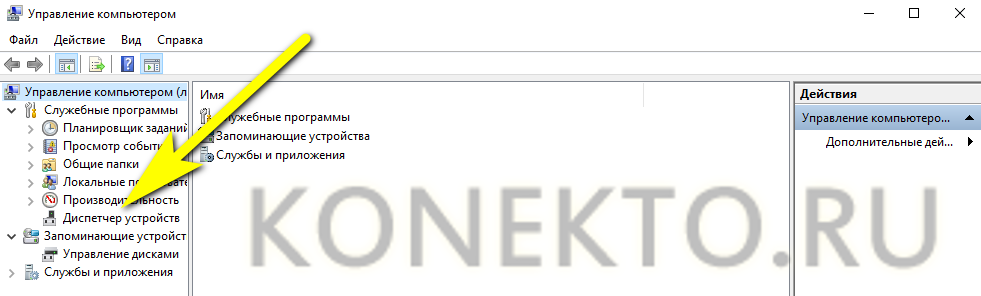
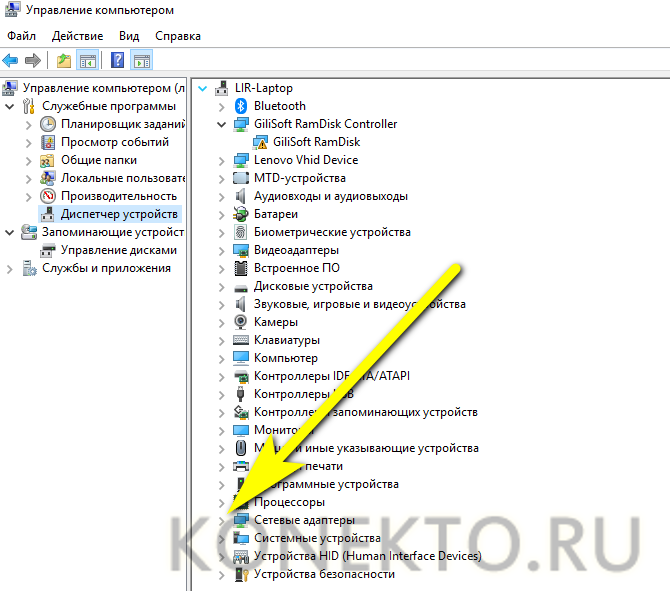
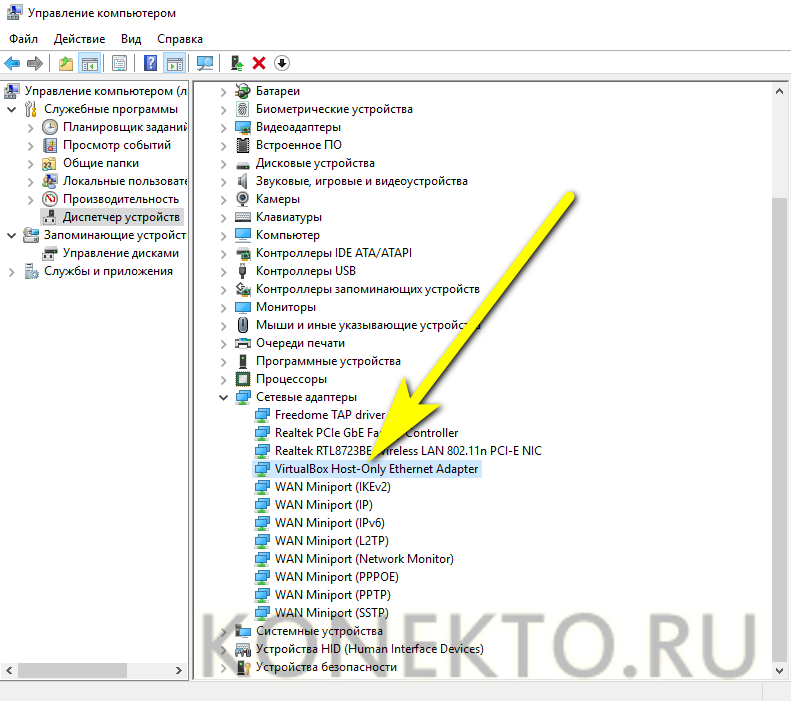
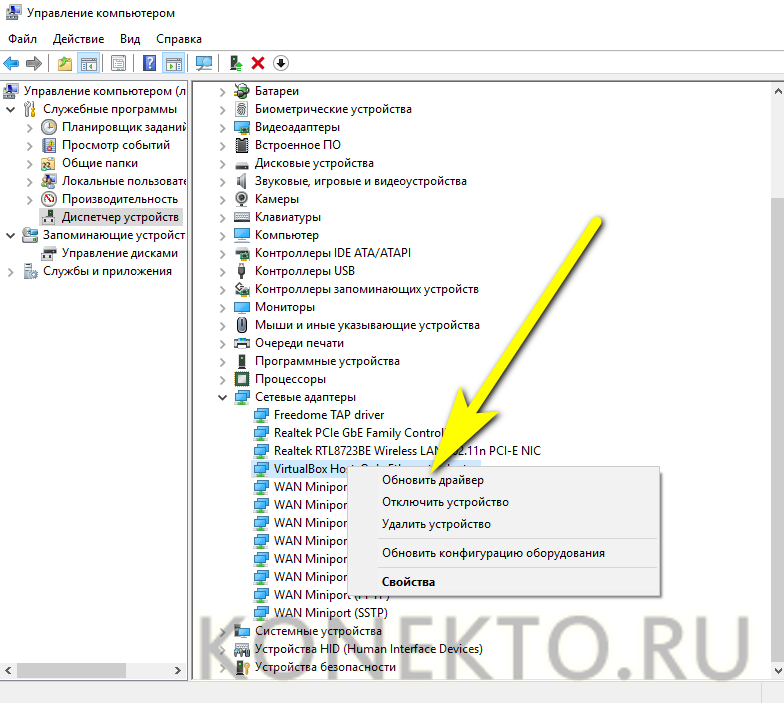
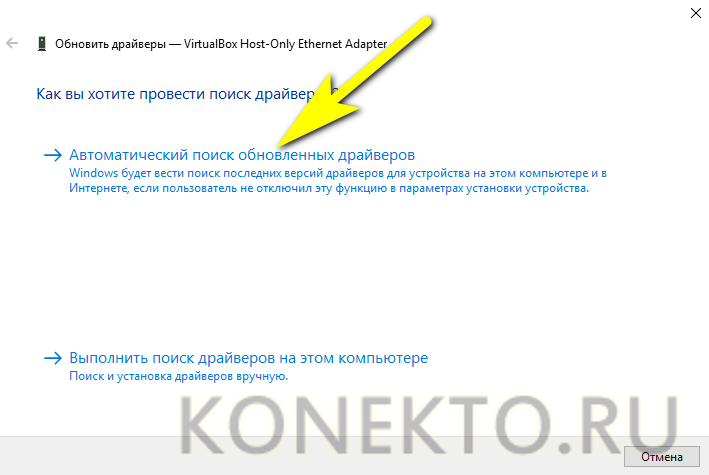
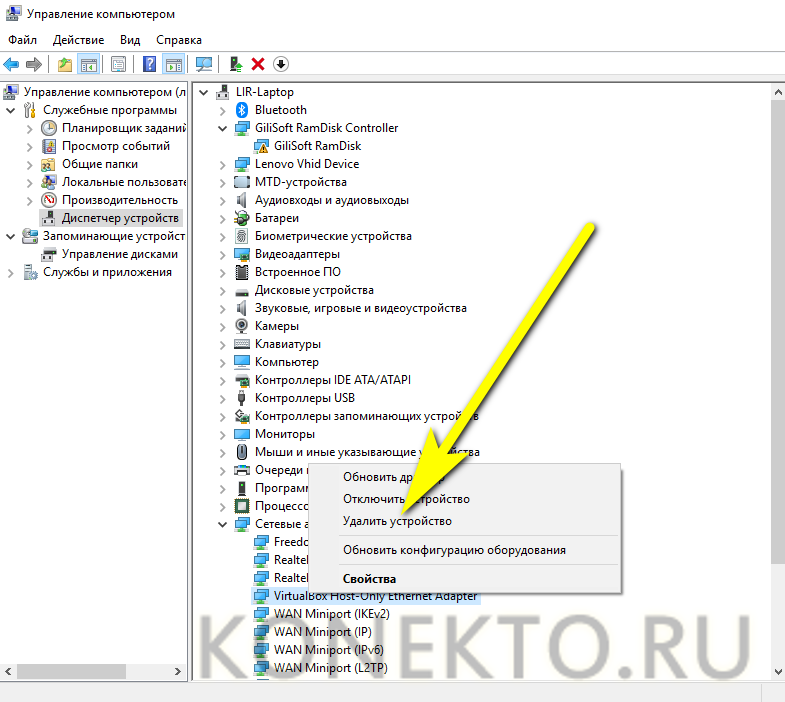
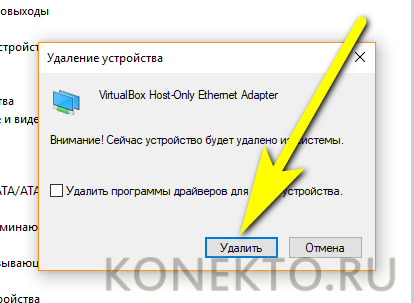
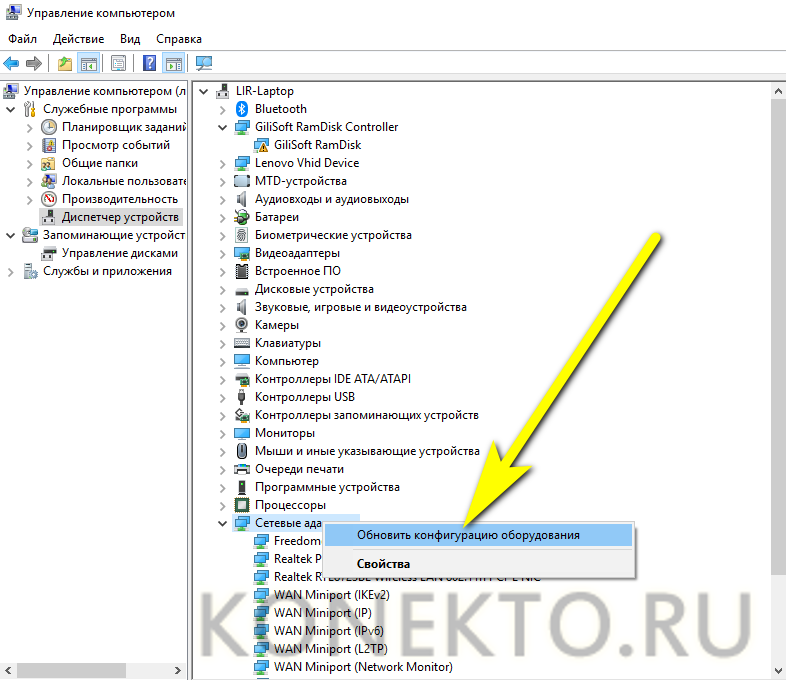
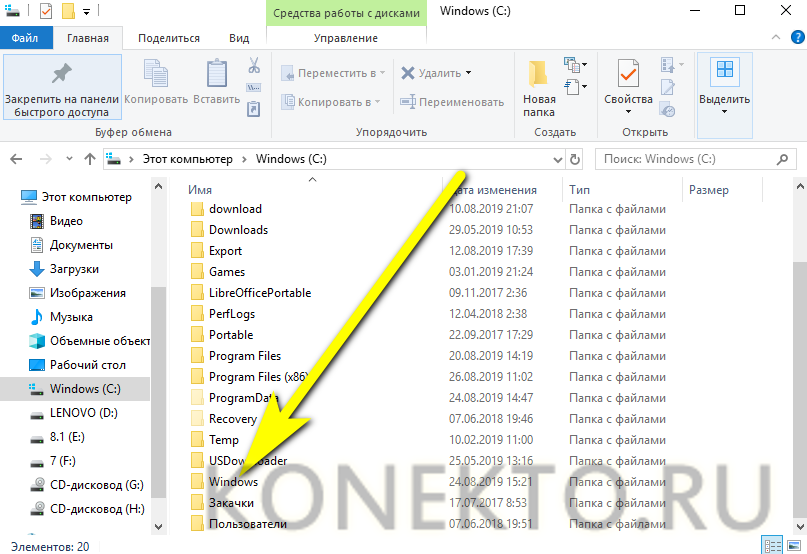
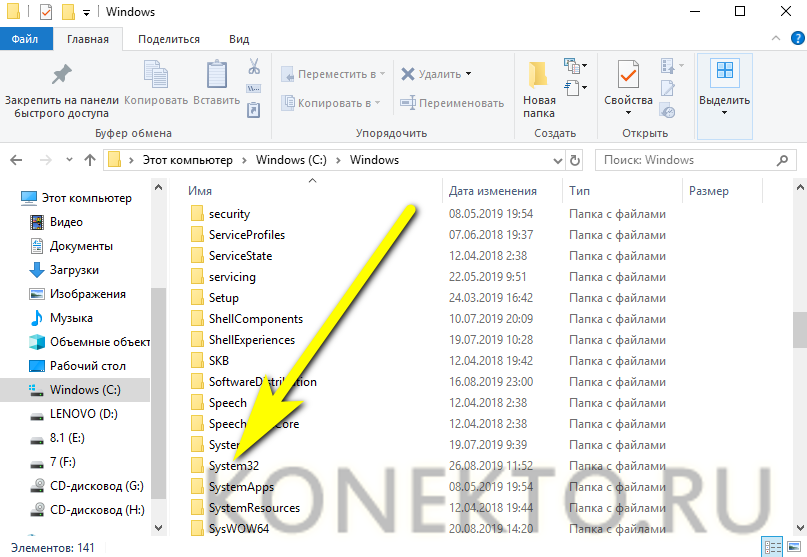
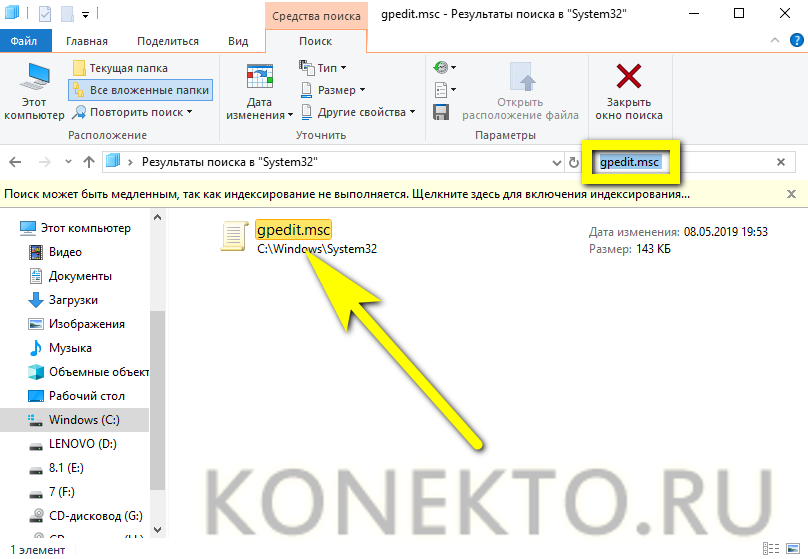
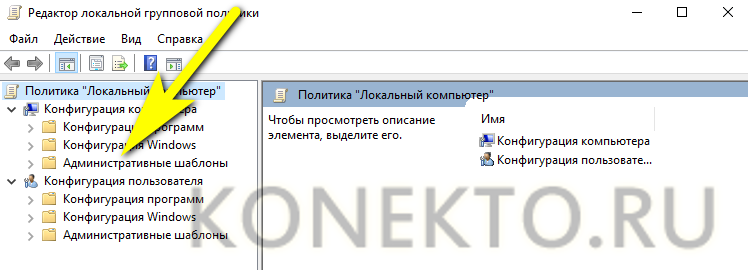
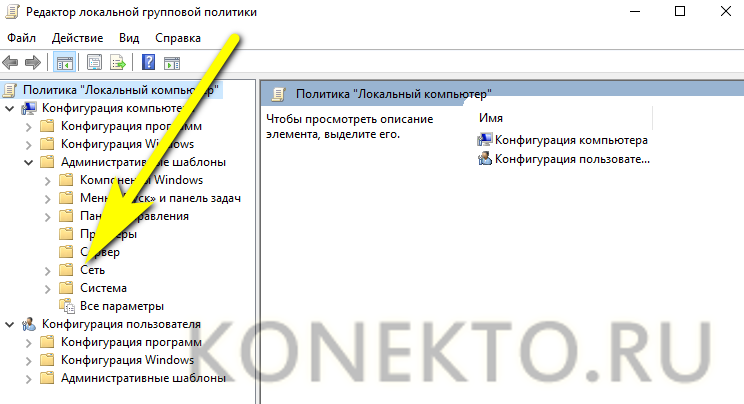
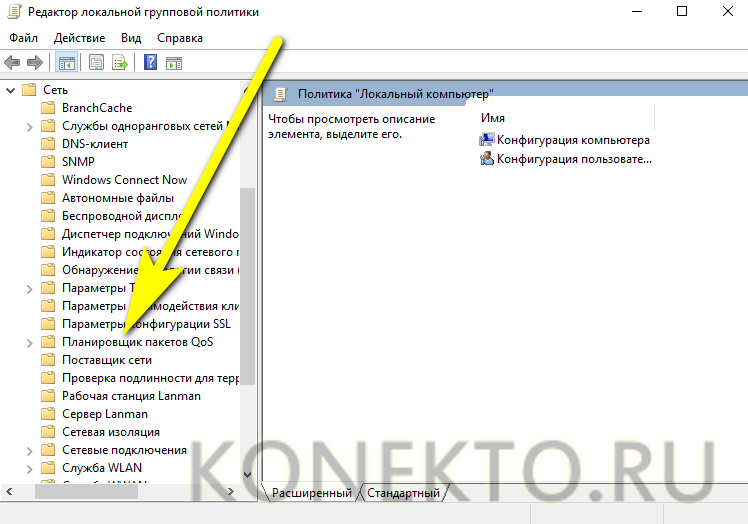
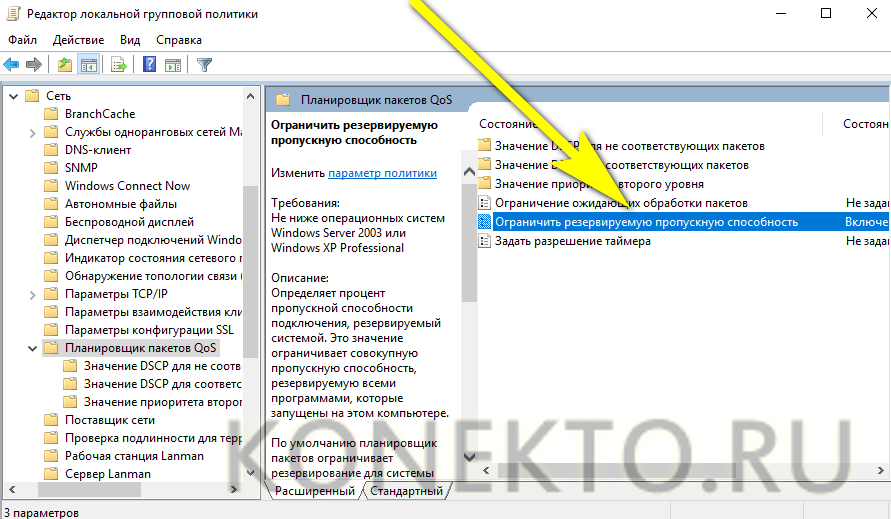
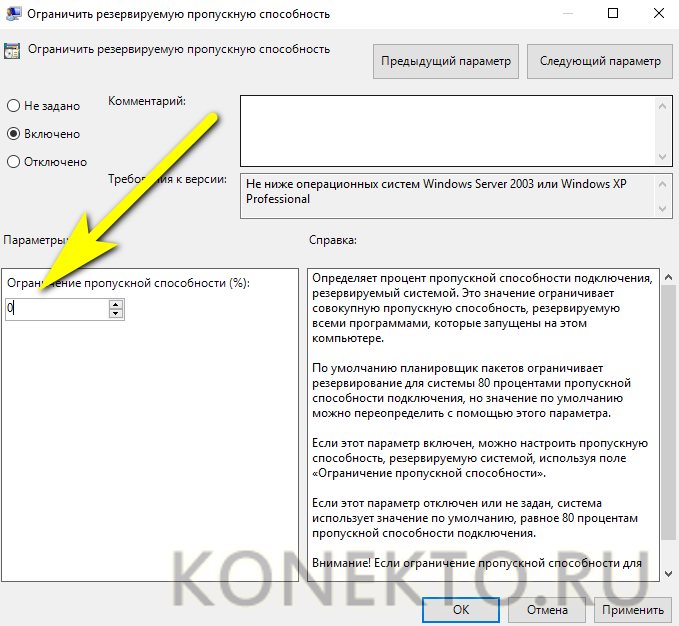

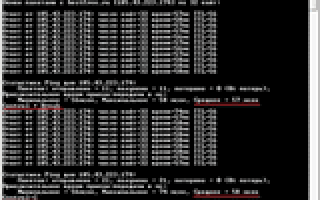
 Пинг — что это такое, как можно его проверить и при необходимости уменьшить (понизить ping)
Пинг — что это такое, как можно его проверить и при необходимости уменьшить (понизить ping)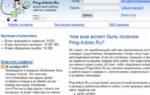 Ping-сервисы для ускорения индексации сайта на WordPress
Ping-сервисы для ускорения индексации сайта на WordPress Правда ли пинг имеет столь большое влияние на игру в CS:GO?
Правда ли пинг имеет столь большое влияние на игру в CS:GO?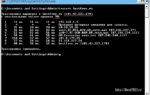 Что такое ping? Как сделать ping (пинг) на компьютере?
Что такое ping? Как сделать ping (пинг) на компьютере?